批量配置工具用户手册(可视对讲)
- 格式:pdf
- 大小:1.92 MB
- 文档页数:47
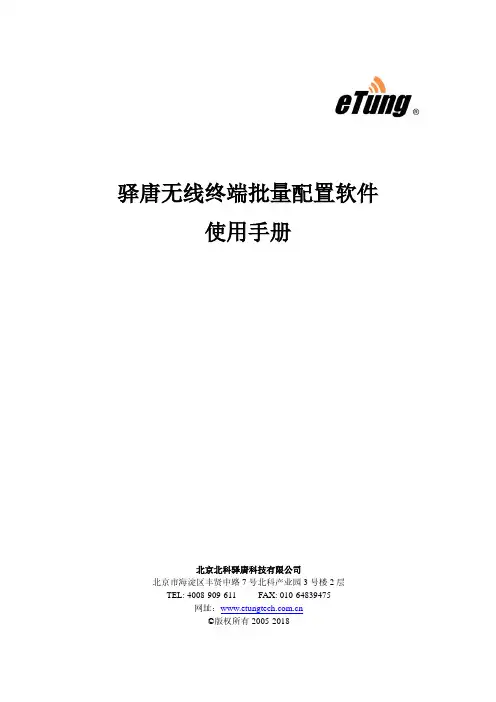
驿唐无线终端批量配置软件使用手册北京北科驿唐科技有限公司北京市海淀区丰贤中路7号北科产业园3号楼2层TEL: 4008-909-611 FAX*************网址:©版权所有2005-2018驿唐无线终端批量配置软件,是针对驿唐无线终端(DTU)开发的批量配置软件,方便客户对终端进行快速的配置。
无线终端批量配置软件具有可视化窗口界面,除了可对终端进行配置,还具有恢复出厂设置,更新固件,以及显示日志进行调试等功能。
一、批量配置终端将终端通过串口线接到电脑上,然后运行终端批量配置软件:点击“设置”按钮,设置电脑上连终端所用的串口号:点击“开始配置”,然后在30秒内给终端上电;上电后,各配置项的名称和当前值从终端读出并显示出来:可以在右侧空白处给配置项设置新的值,然后勾选右侧对应的修改框。
同时可以修改多项,需要修改哪项就给哪项设置新的值并勾选修改框,不需要修改的配置项不要勾选。
如下图,只设置用户名、串口波特率、数据位、奇偶校验和停止位:设置好新的参数值后,点击“修改参数”,出现如下提示框,说明配置已完成:点击“停止配置”,结束对一个终端的配置。
将下一个终端接到电脑上,点击“开始配置”然后上电,如果对这个终端做相同的配置,点击“修改参数”进行配置即可。
注意:每次终端配置结束后,都需要点击“停止配置”完成对一个终端的配置。
批量配置软件的优点是:批量配置多个终端时,配置项的值只需要输入一次,依次给终端上电配置即可。
二、恢复出厂设置按照“一、批量配置终端”描述,点击“开始配置”,然后在30秒内给终端上电;点击恢复出厂设置按钮:出现如下提示表示已成功恢复出厂设置:三、固件更新运行批量配置软件,然后点击“选择文件”:选中要更新的固件文件(.bin文件),然后点击“打开”:点击“开始更新”,然后迅速在30秒内给设备上电:更新完成后,提示“更新成功”:四、显示运行日志在调试终端时,可能需要查看运行日志,这时可以使用“显示日志”功能。
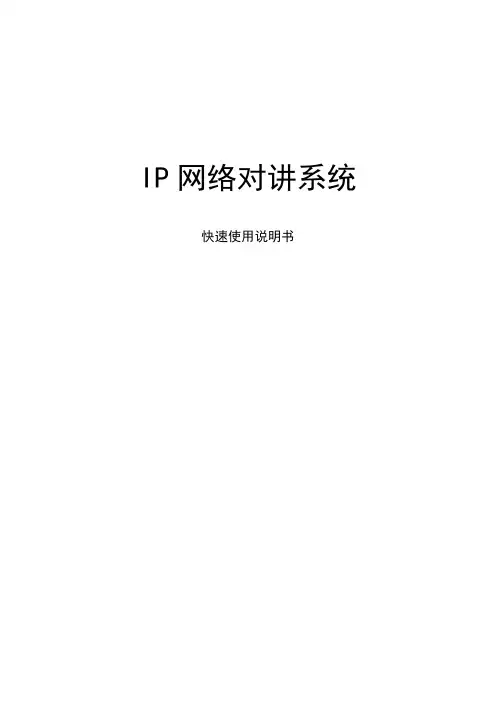
IP网络对讲系统快速使用说明书1.概述IP 网络对讲系统由管理中心软件、寻呼话筒、对讲终端组成,采用TCP/IP协议进行通讯,能实现音视频对讲,广播等功能,广泛应用于学校、医院、政府机关等内部通信。
●管理控制软件:安装在PC服务器上负责对讲系统的信令处理、呼叫控制、帐号管理等,是整个系统的管理控制中枢。
●可视寻呼话筒:全功能对讲主机,配置7/10寸不同尺寸的触摸显示屏,除具备音视频对讲、广播喊话、监听、监视等功能外,还具备部分管理功能。
●对讲终端:一般具备呼叫、报警等功能按键,能向指定的寻呼话筒或管理中心进行一键求助、咨询,实现(可视)对讲。
美一对讲终端具有多种规格,大体可以分为三类:✓A型:内置摄像头,支持视频图像。
✓B型:无内置摄像头,只具备基本的语音对讲功能。
✓C型:带拔号键盘终端,支持PTT,仅支持语音对讲。
注:本说明书只是简单说明组建整个系统的步骤,具体详细的操作可看随机附赠光盘中《IP网络对讲系统说明手册》。
2.安装说明2.1.准备工作a)准备标准TCP/IP网络环境,规划好IP地址。
b)PC服务器一台,用来安装管理控制中心软件。
c)准备符合568B标准的网络跳线若干。
2.2.设备安装2.2.1.话筒安装目前可提供7寸、10寸两种规格的可视对讲话筒。
●7寸可视对讲话筒按图1所示连接好话筒主机,可以参照根据图3进行联网操作。
图1注:根据需要可以按照主机上的接口说明进行相应的扩展连接。
●10寸可视对讲话筒按图2所示连接好话筒主机,可以参照根据图3进行联网操作。
图2注:根据需要可以按照主机上的接口说明进行相应的扩展连接。
2.2.2.终端安装对讲终端比较简单,接上12V电源适配器,将网络接入网络交换机即可完成安装。
C型终端如要支持PTT功能,需要配套安装无线对讲网关。
2.2.3.管理软件安装安装环境:WIN7/WIN8/WIN2003/XP。
打开随机光盘,选择符合你设备版本的文件夹,在文件夹里解压名称为“数字IP网络对讲广播系统.rar”的文件,安装解压文件中的“数字IP网络对讲广播系统应用程序.exe”,根据系统提示完成管理软件的安装。
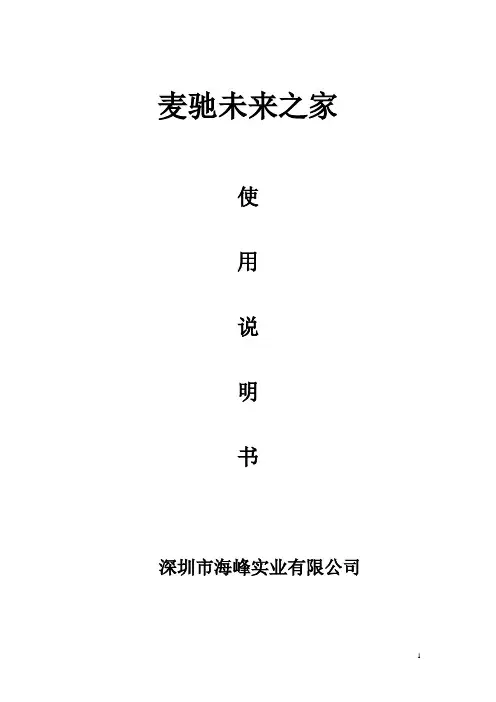
麦驰未来之家使用说明书深圳市海峰实业有限公司一.简介科瑞麦驰未来之家主要设备包括:未来之家主机、小门口机、单元门口机、红外探头、门磁、紧急按钮、煤气探头、系统电源二.系统主要功能1.可实现单元门口机、小门口机与室内机之间的呼叫、监看、对讲、开锁2.家居安防:8个有线防区,匪警、火警、医疗救护三种紧急求助方式3.声光报警4.30秒语音留言箱功能5.全程操作人性化中文语音提示6.保存布/撤防及报警记录(多达99条)7.视频监视(本展板不具备)8.小区短信(配置电脑和平台软件即可)三.主机按键及功能菜单说明1.主机外观及按钮说明1、切换键 8、占线指示灯2、监视、接听键 9、报警指示灯3、呼叫键 10、信息指示灯4、开锁键 11、通信指示灯5、调节键(亮度、色度、对比) 12、监听头6、多功能键(拍照等) 13、喇叭7、电源指示灯2. 功能菜单:为了延长触摸屏的使用寿命和节电,本系统设定了一个屏保时间(现设定为00秒,不屏保)。
若不为0秒,系统在设定秒数内未接到任何信号时,则自动进入屏保状态。
在待机状态下,按一下“切换键”,主机屏即可显示出主界面。
主界面的菜单为: 12356478910111213用手触摸相应菜单,则可进入相应菜单的子菜单。
●安防菜单:➢查询:查询报警、布撤防记录➢在家:在家布防➢离家:离家布防➢撤防:取消在家、离家布防状态●短信菜单:➢查看小区短信●设置菜单:四.使用方法●安防操作➢防区情况:防区1:大门门磁防区2:客厅紧急防区3:厨房煤气➢在家布防防区:防区1:大门门磁防区2:客厅紧急防区3:厨房煤气➢离家布防防区:防区1:大门门磁防区2:客厅紧急防区3:厨房煤气➢24小时防区:防区2:客厅紧急防区3:厨房煤气➢在家布防:先按“在家”,系统即进入布防延时,延时30秒(可设定)后,即进入在家布防状态,相应警界防区变红;若要立即进入布防,则按完“在家”后接着按“#”键。
注意:在布防时,所有探头必须处于正常状态,否则系统会语音提示故障防区,同时液晶屏上相应防区会闪烁。
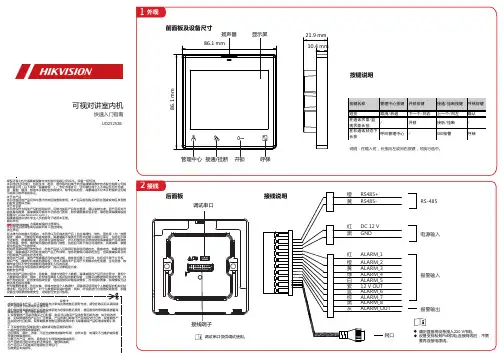
快速入门指南UD25252B可视对讲室内机版权所有©杭州海康威视数字技术股份有限公司2021。
保留一切权利。
本手册的任何部分,包括文字、图片、图形等均归属于杭州海康威视数字技术股份有限公司或其关联公司(以下简称“海康威视”)。
未经书面许可,任何单位或个人不得以任何方式摘录、复制、翻译、修改本手册的全部或部分。
除非另有约定,海康威视不对本手册提供任何明示或默示的声明或保证。
关于本产品本手册描述的产品仅供中国大陆地区销售和使用。
本产品只能在购买地所在国家或地区享受售后服务及维保方案。
关于本手册本手册仅作为相关产品的指导说明,可能与实际产品存在差异,请以实物为准。
因产品版本升级或其他需要,海康威视可能对本手册进行更新,如您需要最新版手册,请您登录海康威视官网查阅()。
海康威视建议您在专业人员的指导下使用本手册。
责任声明在法律允许的最大范围内,本手册以及所描述的产品(包含其硬件、软件、固件等)均“按照现状”提供,可能存在瑕疵或错误。
海康威视不提供任何形式的明示或默示保证,包括但不限于适销性、质量满意度、适合特定目的等保证;亦不对使用本手册或使用海康威视产品导致的任何特殊、附带、偶然或间接的损害进行赔偿,包括但不限于商业利润损失、系统故障、数据或文档丢失产生的损失。
您知悉互联网的开放性特点,您将产品接入互联网可能存在网络攻击、黑客攻击、病毒感染等风险,海康威视不对因此造成的产品工作异常、信息泄露等问题承担责任,但海康威视将及时为您提供产品相关技术支持。
使用本产品时,请您严格遵循适用的法律法规,避免侵犯第三方权利,包括但不限于公开权、知识产权、数据权利或其他隐私权。
您亦不得将本产品用于大规模杀伤性武器、生化武器、核爆炸或任何不安全的核能利用或侵犯人权的用途。
如本手册内容与适用的法律相冲突,则以法律规定为准。
数据安全声明您在使用产品的过程中,将收集、存储与使用个人数据。
海康威视在产品开发过程中,贯彻个人数据保护原则。

批量配置工具用户手册法律声明版权所有©杭州海康威视数字技术股份有限公司2018。
保留一切权利。
本手册的任何部分,包括文字、图片、图形等均归属于本公司所有。
未经书面许可,任何单位和个人不得以任何方式摘录、复制、翻译、修改本手册的全部或部分。
除非另有约定,本公司不对本手册提供任何明示或默示的声明或保证。
关于本手册本手册描述的产品仅供中国大陆地区销售和使用。
本手册作为指导使用。
手册中所提供照片、图形、图表和插图等,仅用于解释和说明目的,与具体产品可能存在差异,请以实物为准。
因产品版本升级或其他需要,本公司可能对本手册进行更新,如您需要最新版手册,请登录公司官网查阅()。
海康威视建议您在专业人员的指导下使用本手册。
商标声明为海康威视的注册商标。
本手册涉及的其他商标由其所有人各自拥有。
责任声明•在法律允许的最大范围内,本手册所描述的产品(含其硬件、软件、固件等)均“按照现状”提供,可能存在瑕疵、错误或故障,本公司不提供任何形式的明示或默示保证,包括但不限于适销性、质量满意度、适合特定目的、不侵犯第三方权利等保证;亦不对使用本手册或使用本公司产品导致的任何特殊、附带、偶然或间接的损害进行赔偿,包括但不限于商业利润损失、数据或文档丢失产生的损失。
•若您将产品接入互联网需自担风险,包括但不限于产品可能遭受网络攻击、黑客攻击、病毒感染等,本公司不对因此造成的产品工作异常、信息泄露等问题承担责任,但本公司将及时为您提供产品相关技术支持。
•使用本产品时,请您严格遵循适用的法律。
若本产品被用于侵犯第三方权利或其他不当用途,本公司概不承担任何责任。
•如本手册内容与适用的法律相冲突,则以法律规定为准。
前言本页内容的目的是确保用户通过本手册能够正确使用产品,以避免操作中的危险或财产损失。
在使用此产品之前,请认真阅读产品手册并妥善保存以备日后参考。
适用产品本手册适用于批量配置工具客户端V3.0版本。
内容约定为便于描述,做以下约定:•批量配置工具客户端软件简称为软件。

立林L8-5000系统楼宇对讲系统使用手册1、单元主机介绍2、L8系统施工中的网线RJ45头制作方法双绞线分为非屏蔽双绞线(UTP )和屏蔽双绞线(STP )两类,在电磁场干扰比较严重的场所,建议用屏蔽双绞线(STP )。
网线两端水晶头做法相同,都是TIA/EIA-568B 标准。
3、主机编程设置(1)进入/退出编程操作(2)菜单选项说明当主机进入编程态后,连续按“*”键,显示屏上依次出现####、1n1t、####、####、bt=3/4、bd=n/C、rd-A/rdUA、Sg-1/---、bg-A/bgUA、dF-A/dFUA、Lt##、LF-1/2/3/4/23/34/12、t###、### - 、####、C###、d###、n###、U###、SC-A/SCUA、EALL等共21个选项,具体含义如下:4、L8-5000系统编号操作(1)编号操作编号的方式有两种,一种是通过分机来设置(详见分机软开关操作部分)。
另外一种是通过主机编号,方式如下:①主机进入编程态后输入需要发送的分机号码(如0101)②分机按住报警键和开锁键③按下主机保安键,编号成功分机会发出他长“嘟”提示音,主机会发出“嘟、嘟”提示音表明编号成功。
(2)主机删号(删除用户卡)主机进入编程态后,按(4位分机号4位分机号用户密码000*)可删除主机上存储的对应分机的相关信息。
删除该分机号后,主机依然可以呼叫该分机,但是原来注册过的对应该分机号的卡将失效,同时也不能进行密码开锁。
5、主机密码操作(1)密码类别①用户密码:用于密码开锁和对防区撤防操作,适用小区用户。
用户密码可设1-6数字,初始密码为1234。
用户密码忘记则主机进入编程态重新设置。
②系统密码:用于主机进编程操作,系统密码可设1-6数字,初始密码为1234。
用户密码忘记则主机进入编程态重新设置。
(2)更改用户密码:4位分机号用户旧密码用户新密码(3)更改系统密码:*90*系统旧密码系统新密码6、主机感应卡操作(1)卡的类别①功能卡:在待机状态下,刷卡直接进入编程态,适用于系统维护人员。
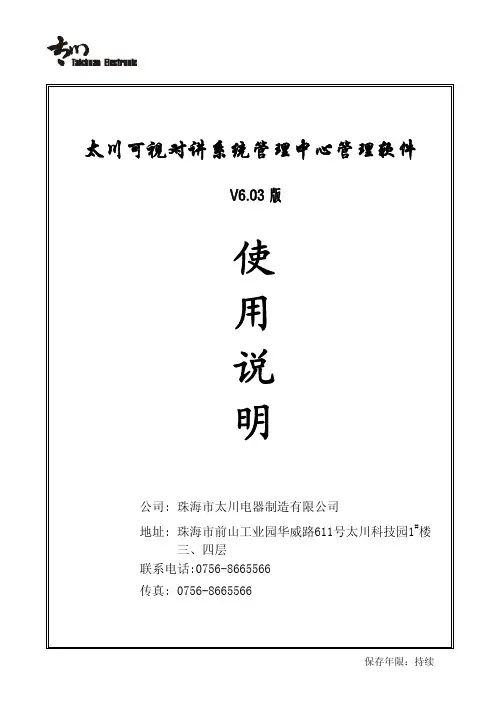


立林L8-5000系统楼宇对讲系统使用手册1、单元主机介绍2、L8系统施工中的网线RJ45头制作方法双绞线分为非屏蔽双绞线(UTP )和屏蔽双绞线(STP )两类,在电磁场干扰比较严重的场所,建议用屏蔽双绞线(STP )。
网线两端水晶头做法相同,都是TIA/EIA-568B 标准。
3、主机编程设置(1)进入/退出编程操作(2)菜单选项说明当主机进入编程态后,连续按“*”键,显示屏上依次出现####、1n1t、####、####、bt=3/4、bd=n/C、rd-A/rdUA、Sg-1/---、bg-A/bgUA、dF-A/dFUA、Lt##、LF-1/2/3/4/23/34/12、t###、### - 、####、C###、d###、n###、U###、SC-A/SCUA、EALL等共21个选项,具体含义如下:4、L8-5000系统编号操作(1)编号操作编号的方式有两种,一种是通过分机来设置(详见分机软开关操作部分)。
另外一种是通过主机编号,方式如下:①主机进入编程态后输入需要发送的分机号码(如0101)②分机按住报警键和开锁键③按下主机保安键,编号成功分机会发出他长“嘟”提示音,主机会发出“嘟、嘟”提示音表明编号成功。
(2)主机删号(删除用户卡)主机进入编程态后,按(4位分机号4位分机号用户密码000*)可删除主机上存储的对应分机的相关信息。
删除该分机号后,主机依然可以呼叫该分机,但是原来注册过的对应该分机号的卡将失效,同时也不能进行密码开锁。
5、主机密码操作(1)密码类别①用户密码:用于密码开锁和对防区撤防操作,适用小区用户。
用户密码可设1-6数字,初始密码为1234。
用户密码忘记则主机进入编程态重新设置。
②系统密码:用于主机进编程操作,系统密码可设1-6数字,初始密码为1234。
用户密码忘记则主机进入编程态重新设置。
(2)更改用户密码:4位分机号用户旧密码用户新密码(3)更改系统密码:*90*系统旧密码系统新密码6、主机感应卡操作(1)卡的类别①功能卡:在待机状态下,刷卡直接进入编程态,适用于系统维护人员。
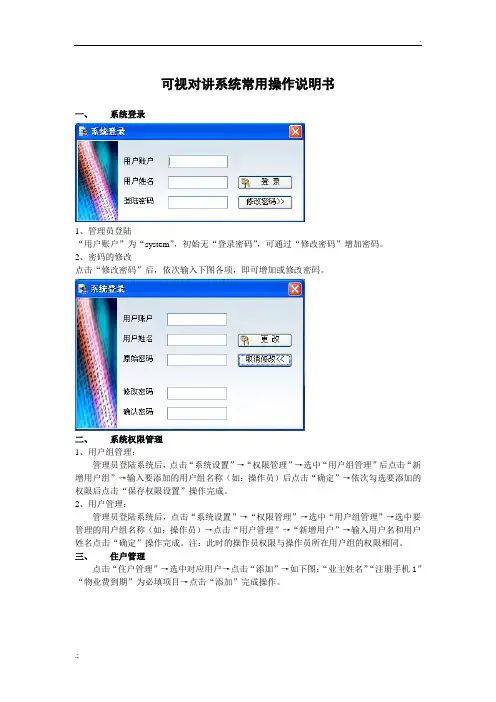
可视对讲系统常用操作说明书一、系统登录1、管理员登陆“用户账户”为“system”,初始无“登录密码”,可通过“修改密码”增加密码。
2、密码的修改点击“修改密码”后,依次输入下图各项,即可增加或修改密码。
二、系统权限管理1、用户组管理:管理员登陆系统后,点击“系统设置”→“权限管理”→选中“用户组管理”后点击“新增用户组”→输入要添加的用户组名称(如:操作员)后点击“确定”→依次勾选要添加的权限后点击“保存权限设置”操作完成。
2、用户管理:管理员登陆系统后,点击“系统设置”→“权限管理”→选中“用户组管理”→选中要管理的用户组名称(如:操作员)→点击“用户管理”→“新增用户”→输入用户名和用户姓名点击“确定”操作完成。
注:此时的操作员权限与操作员所在用户组的权限相同。
三、住户管理点击“住户管理”→选中对应用户→点击“添加”→如下图:“业主姓名”“注册手机1”“物业费到期”为必填项目→点击“添加”完成操作。
四、卡信息管理“卡信息管理”→点击“添加”→选择“小区住户”“名称”“已注册设备”输入持卡人姓名→将卡放在门禁发卡器上(可依次放多张卡)→点击“保存”完成操作。
五、对讲管理主机的使用1、来电号码定义⑴小区门口来电:□□□—□□□例如:“999-9991”表示1号区口机来电⑵例如:“101-0100”表示:01栋1单元1号1梯口机⑶住户来电:例如:“101-0101”表示:01栋1单元0101房2、呼叫定义⑴呼叫住户:例如:输入“101-0101”表示:01栋1单元0101房3、操作密码密码为:1234564.管理员密码:38131800。
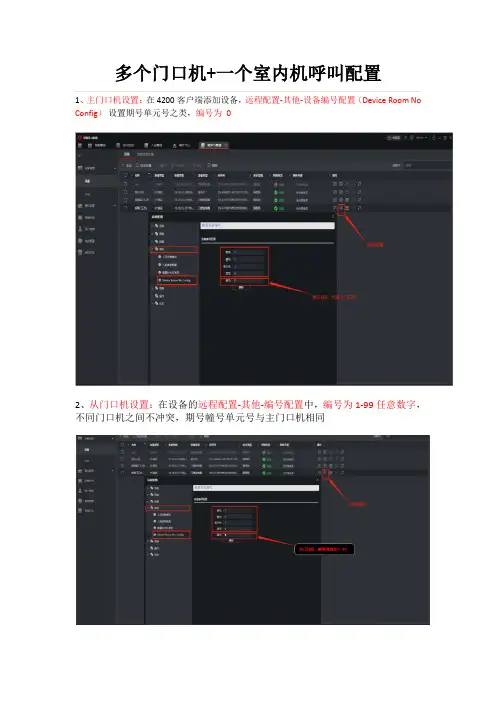
多个门口机+一个室内机呼叫配置
1、主门口机设置:在4200客户端添加设备,远程配置-其他-设备编号配置(Device Room No Config)设置期号单元号之类,编号为0
2、从门口机设置:在设备的远程配置-其他-编号配置中,编号为1-99任意数字,不同门口机之间不冲突,期号幢号单元号与主门口机相同
然后点击网络-关联网络配置,填写主门口机IP
3、室内机设置:进入室内机的远程配置—对讲—编号配置—设备类型选择室内主机,房间号设置3位数(如101)后点击“保存”
在室内机远程配置—网络—关联网络配置—主门口机IP填入实际主门口机的IP。
主门口机类型选择单元门口机
4、一体机上输入室内机房间号呼叫测试。
全数字可视对讲设备升级操作手册目录一、操作流程(配置流程) (1)二、操作步骤(配置步骤) (1)三、适用型号 (2)四、变更记录 (2)五、关于海康威视 (1)一、操作流程(配置流程)1)添加设备2)升级程序二、操作步骤(配置步骤)1.在4200 客户端或配置工具中添加可视对讲设备。
选择在线设备,点按钮后,输入设备激活密码添加。
2.进入远程配置——系统——系统维护,通选择升级程序,点击升级。
:程序升级后,将设备完全恢复默认参数后,重新进行配置。
五、关于海康威视海康威视是以视频为核心的物联网解决方案提供商,面向全球提供综合安防、智慧业务与大数据服务。
海康威视全球员工超26000人(截止2017年底),其中研发人员和技术服务人员超13000人,研发投入占企业销售额的7-8%,绝对数额占据业内前茅。
海康威视是博士后科研工作站单位,以杭州为中心,建立辐射北京、上海、重庆、武汉以及加拿大蒙特利尔、英国利物浦的研发中心体系,并计划在西安、武汉、成都、重庆和石家庄建立新的研发基地。
海康威视拥有视音频编解码、视频图像处理、视音频数据存储等核心技术,及云计算、大数据、深度学习等前瞻技术,针对公安、交通、司法、文教卫、金融、能源和智能楼宇等众多行业提供专业的细分产品、IVM智能可视化管理解决方案和大数据服务。
在视频监控行业之外,海康威视基于视频技术,将业务延伸到智能家居、工业自动化和汽车电子等行业,为持续发展打开新的空间。
海康威视在中国大陆拥有32家省级业务中心/一级分公司,在境外有38 个分支机构(截止2018年9月30日)。
海康威视产品和解决方案应用在150 多个国家和地区,在G20杭州峰会、北京奥运会、上海世博会、APEC会议、德国纽伦堡高铁站、韩国首尔平安城市等重大项目中发挥了极其重要的作用。
海康威视是全球视频监控数字化、网络化、高清智能化的见证者、践行者和重要推动者。
2011-2017年蝉联iHS全球视频监控市场占有率第1位1;连年入选“国家重点软件企业” 2、“中国软件收入前百家企业”3、a&s《安全自动化》“中国安防十大民族品牌”、CPS 《中国公共安全》“中国安防百强”(位列榜首);2016-2018年,a&s《安全自动化》公布的“全球安防50强”榜单中,蝉联全球第1位。
立林可视对讲系统综合管理软件基本设置使用方法可视对讲系统产商很多,由于技术多比较成熟,很多人都会搞,造就现在无数可视对讲产商,但主流产商就这么几个,今天我讲下立林的可视对讲软件管理平台基本设置。
因为数字软件是一键安装,且压缩包中附有安装说明,此处不再提及1、建立房产资料1、软件登录成功后,点击上方的系统管理①在点击左侧出现的基础数据②如下图2、点击基础数据后就可以建立房产资料了,例如8号楼共两个单元,每单元16层,每层2户在点击完基础数据后出现如下所示,首先要建立楼栋节点①点击智慧社区这几个字(这几个字可以改)选中一个节点②选择添加节点③在弹出的对话框中选择楼宇节点,并输入楼栋名称④点击确定楼栋节点添加成功后就可以添加单元节点了,因为是两个单元,所以需要添加两次单元节点①点击刚刚添加的楼栋节点(8号楼)②选择添加节点③在弹出的对话框中输入单元号,此处默认为单元节点④点击确定,下图为添加成功后的添加单元楼的出入口,此处以每单元只有一台数字主机为例①点击刚刚添加的单元楼节点②点击添加出入口③在弹出的对话框中按要求输入,带*的为必填项,如上图所示,需注意的是设备名称中按照单元主机以设置好的为准,设备名称和呼叫号码需一致④点击确定出入口添加完成后,就可以添加房屋资料了,此处房屋资料可以批量添加①点击刚刚添加的8号楼1单元的节点②点击批量添加住家③弹出如上图所示,在添加住家数量和呼叫号码、ip设置中按照实际填写,此处需要注意的是呼叫号码前四位为单元主机号码的前四位④点击保存本小区的房屋资料创建完成2、批量注册业主卡批量注册卡前,需要安装发卡器驱动,压缩包中有点击系统管理在左侧系统栏中选择批量注册卡,如下图所示点进去以后,电脑的右下角会提示发卡器有无链接,如下图确认发卡器连接以后,在左上角每户卡数量中填写卡数量,此处以每户3张为例,选择需要发卡的单元,此处以8号楼1单元为例,选择好以后就可以刷卡了,会在右侧的信息栏中显示每户的卡数量,右侧信息栏为自动移动,当上一户3张卡刷完以后会自动跳到下一户,如下图所示门禁卡刷完以后还不能使用,需要到门禁管理中去下载,然后才能用①点击门禁管理②点击左侧的业主卡管理③在序号旁边的小方框打钩全选,此处需注意的是每次全选都只能选择当前一页,不能选择下一页④点击下载选中卡点击下载选中卡以后,会提示你可在任务管理中查看进程,任务管理在首页中寻找,然后点击进入,如下图所示在任务管理中查看下载进程会在任务状态里提示是否成功注册物业卡在门禁记录里选择物业卡管理,如下图①点击门禁管理,选择物业卡下载②在发卡器上刷卡,然后复制卡号,③在卡类型中选择IC/ID卡④点击添加卡,弹出窗口后,选择卡类型,复制进卡号,点击确定⑤然后在下方列表中会出现刚刚添加的卡,选择这张卡,点击下载选中卡,就好了可在任务管理中查看进程,以上便是数字软件建立房屋资料和发卡的过程。
AP208NV可视对讲说明书可视对讲门禁系统,一般安裝在住宅小区的门边,会出现数据功能键和监控摄像头,一部分门禁系统还会继续含有一个显示屏。
大家查询显示屏,显示屏中一般会告之应用的方式。
大家参照显示屏得出的方式。
一、设置和操作1.设置和操作防打扰设置:待机时调振铃音量旋钮,当通话指示灯亮红灯时,是防打扰模式,有呼入时分机不响铃声;待机时调振铃音量旋钮,当通话指示灯亮蓝灯时,为正常模式,有呼入时分机响铃声。
注释:待机指分机没有处于对讲状态。
2.参数设置(1)设置主菜单进入:待机时输入密码,然后按#键;如果密码错误,有短声;如果密码正确,有1长声,进入设置主菜单状态。
出厂默认密码是2000。
(2)设置状态退出:在设置子菜单状态下,按键返回设置主菜单状态。
在设置主菜单状态下,按键退出主菜单设置状态,返回待机状态。
在任何设置状态下,如秒后无任何数字键(0-9数字键和*,#,一键布防键)按键按下,短声后自动退出设置状态,返回待机状态。
(3)更改密码设置:进入设置主菜单后,输入99#,有1长声,进入更改密码设置子菜单设置,输入新的4位密码,按#键,然后第二次输入新的4位密码,再按#,如两次密码相同,有1长声,表示密码修改成功;如不同,有3短声,表示密码修改失败。
设置中按返回设置主菜单。
(4)设置系统呼入铃声:进入设置主菜单后,输入91#,进入系统呼入铃声子菜单设置,播放设置的铃声;输入乐曲编号“xx”,(xx:1-12,乐曲范围是1-12),按#键,如设置参数正确,播放新曲子;如设置参数不对,有短声,仍播放原来曲子。
设置中按返回设置主菜单。
默认曲子是1。
(5)设置门口机呼入铃声:进入设置主菜单后,输入92#,进入门口机呼入铃声子菜单设置,设置方法同“设置系统呼入铃声”。
默认曲子是2。
(6)设置内线呼入铃声:进入设置主菜单后,输入93#,进入内线呼入铃声子菜单设置,设置方法同“设置系统呼入铃声”,默认曲子是3。
1FLS M9.50批量控制器安全说明包装清单通用说明• 必须按以下说明手册安装并使用产品。
• 此产品设计用于连接其他仪表,如果使用不当,这些仪表可能存在危险。
在使用前,应阅读所有相关仪表手册,并遵守相关规定。
• 产品安装与接线只能由有资质的人员完成。
• 请勿改动产品构造。
安装与调试说明• 在进行输入与输出接线之前,应切断仪表电源。
• 仪表使用不得超过极限值规定。
• 要清洁设备单元,请只使用兼容化学制品。
请核实产品完整,并且没有任何损坏。
必须包含以下物品:• M9.50 批量控制器• M9.50 批量控制器说明手册说明新的FLS M9.50是一种用于准确控制不同液体分批或混和的专用电子设备。
4”宽屏全图形显示器可以清晰显示测得值和其他大量实用信息。
并且,通过多色显示器以及强背光源,从远处也可以轻松确定分批状态。
指导软件可以确保 无错误地快速设置每个参数。
还有少数高级选项 可用于增加精确度以及批量处理时间。
设置不同体积(最多 10 个批量)的可行性与具体的校准系数相关联,可以优化系统灵活性,确保更高等级的精确度。
通过适当的输出套件可以远程控制和监视分批系统。
仪表接线技术数据通则• 相关传感器:带有频率输出的 FLS 霍耳效应流量传感器或 FLS F6.60 电磁流量计系列• 材料:- 箱体:ABS- 显示屏窗口:PC- 面板与挂墙式安装垫圈:硅橡胶- 键盘:5 按钮硅橡胶• 显示屏:- LC全图形显示屏- 背光版本:3 色- 背光激活:用户可调整式5级定时- 更新速率:1秒- 外壳:正面 IP65 防护等级• 流量输入范围(频率):0÷1500Hz• 流量输入精确度(频率):0.5%2电气• 电源电压:12 - 24VDC±10%(稳压)• 最大电流消耗:300 mA• FLS 霍耳效应流量传感器功率:- 5 VDC @ < 20 mA- 与电流环路光隔离- 短路防护• 2 x 固态继电器输出:- 光隔离,50mA最大漏电流,24VDC最大上拉电压- 最大脉冲/分钟:300- 迟滞:用户可选- 用户可选:双段式关机、源溶液体积警报、超程或丢失信号警报• 2 x 继电器输出:- 机械 SPDT 触点- 预期机械使用寿命(最低操作量):107- 预期电气使用寿命(最低操作量):105常开/常闭切换性能5A/240VAC- 最大脉冲/分钟:60- 迟滞:用户可选择- 用户可选:OUT1 - 选项:双段式关机、源溶液体积警报、超程或丢失信号警报OUT2 - 批量:处理中的批量显示环境• 操作温度:-20°C - +70°C(-4°F - 158°F)• 存储温度:-30°C - +80°C(-22°F - 176°F)• 相对湿度:0 - 95%(无结露)标准和认证• 按照ISO 9001要求制造• 按照ISO 14001要求制造• CE• RoHS合规性• EAC34机械安装M9.50 批量控制器仅采用一体式包装,以适合面板或挂墙式安装。
大华室内机工具批量配置
1、单击右侧图标,系统显示【设备搜索】界面
2、勾选需要配置的门口机、室内机,点击右下角的导出按钮,选择保存路径,导出表格,
3、单击右侧图标,系统显示【工程配置】界面:
4、单击【生成模板】系统显示“ProjectTemplate-New-SIP.xlsx”模板,
5、选择保存路径,另存为“SIP 模板文件-SIP”,然后单击“保存”,生成模板
6、在生成的模板如“SIP模板文件-SIP”中,根据之前导出的设备信息表格,以设备序列号为准,填写相关信息(具体要求可参考指导页)
7、单击“导入”,系统弹出“打开”对话框
8、选择生成的模板如“SIP 模板文件-SIP.xlsx”并单击“打开”,导入完成后系统提示“导入设备列表完成”
9、选择设备,如下图所示:
10、单击“匹配”,匹配完成后,系统显示下图所示界面:
若匹配成功,设备后面显示;若匹配失败,单击图标可查看详细信息。
提示:只能匹配与设备在同一局域网内搜索到的设备,否则会提示搜索不到该设备,导致匹配失败!局域网内多个要注意。
批量配置工具用户手册版权所有©杭州海康威视数字技术股份有限公司2016。
保留一切权利。
本手册的任何部分,包括文字、图片、图形等均归属于杭州海康威视数字技术股份有限公司或其子公司(以下简称“本公司”或“海康威视”)。
未经书面许可,任何单位和个人不得以任何方式摘录、复制、翻译、修改本手册的全部或部分。
除非另有约定,本公司不对本手册提供任何明示或默示的声明或保证。
关于本手册本手册描述的产品仅供中国大陆地区销售和使用。
本手册作为指导使用。
手册中所提供照片、图形、图表和插图等,仅用于解释和说明目的,与具体产品可能存在差异,请以实物为准。
因产品版本升级或其他需要,本公司可能对本手册进行更新,如您需要最新版手册,请您登录公司官网查阅()。
海康威视建议您在专业人员的指导下使用本手册。
商标声明为海康威视的注册商标。
本手册涉及的其他商标由其所有人各自拥有。
责任声明●在法律允许的最大范围内,本手册所描述的产品(含其硬件、软件、固件等)均“按照现状”提供,可能存在瑕疵、错误或故障,本公司不提供任何形式的明示或默示保证,包括但不限于适销性、质量满意度、适合特定目的、不侵犯第三方权利等保证;亦不对使用本手册或使用本公司产品导致的任何特殊、附带、偶然或间接的损害进行赔偿,包括但不限于商业利润损失、数据或文档丢失产生的损失。
●若您将产品接入互联网需自担风险,包括但不限于产品可能遭受网络攻击、黑客攻击、病毒感染等,本公司不对因此造成的产品工作异常、信息泄露等问题承担责任,但本公司将及时为您提供产品相关技术支持。
●使用本产品时,请您严格遵循适用的法律。
若本产品被用于侵犯第三方权利或其他不当用途,本公司概不承担任何责任。
●如本手册内容与适用的法律相冲突,则以法律规定为准。
前言本节内容的目的是确保用户通过本手册能够正确使用产品,以避免操作中的危险或财产损失。
在使用此产品之前,请认真阅读产品手册并妥善保存以备日后参考。
概述本手册适用于批量配置工具(V1.0.0.51)软件。
符号约定对于文档中出现的符号,说明如下所示。
目录第1章产品概述 (2)1.1产品简介 (2)1.2运行环境 (2)第2章安装说明 (3)第3章软件布局说明 (7)第4章管理在线设备 (9)4.1激活设备 (9)4.2修改设备网络参数 (9)4.3重置密码 (10)第5章添加设备 (12)5.1在线设备添加 (12)5.2通过IP地址添加 (12)5.3通过IP段添加 (13)第6章配置设备 (14)6.1远程配置 (14)6.1.1 系统配置 (14)6.1.2 对讲配置 (20)6.1.3 网络配置 (29)6.1.4 图像显示配置 (33)6.2刷机工具操作 (34)6.2.1 创建小区结构 (35)6.2.2 门口机刷机 (36)6.2.3 室内机刷机 (38)6.3批量升级操作 (39)6.3.1 添加需要升级的设备 (40)6.3.2 升级设备 (41)第1章产品概述1.1 产品简介批量配置工具是一款集设备网络在线搜索、批量参数配置、批量设备升级、设备刷机等功能于一身的软件。
该工具支持对大批量设备同时进行各参数配置或程序升级,简化操作过程。
1.2 运行环境操作系统:Microsoft Windows 7/Windows 2008 32/64-bit, Windows XP/Windows 200332-bitCPU:Intel Pentium IV @ 3.0或者更高内存:1GB或更高显卡:RADEON X700 Series显示:支持1024×768或更高分辨率2第2章安装说明步骤1双击图标进入InstallShield Wizard欢迎窗口。
点击“下一步”。
步骤2选择软件的目标语言(英文和中文供选择)。
点击“下一步”。
步骤3设置软件的安装路径。
您可以选用默认路径或者点击“更改…”按钮自定义安装路径。
点击“下一步”。
3默认安装路径为C:\Program File (x86)\BatchConfigTool。
步骤4阅读安装前需知內容后,点击“安装”开始安装软件。
步骤5开始安装后,窗口中会显示安装状态的进度条。
4步骤6勾选“创建桌面快捷方式”(可不勾选),点击“下一步”。
步骤7勾选“运行软件”(可不勾选),点击“完成”完成软件安装。
56第3章软件布局说明批量配置工具的配置主界面如下:批量配置工具的配置主界面由三个区域组成:设备管理区域、在线设备区域和错误信息区域。
设备管理区域:显示已添加的设备,支持设备远程配置、刷机、批量升级等。
设备管理区域按钮组件说明:按钮图标说明添加设备(通过IP地址或IP段添加)删除设备刷新设备列表对设备进行远程配置对一个小区内的对讲设备进行刷机,批量完成7在线设备区域:显示在线设备。
在线的设备需与安装批量配置工具的PC处于同一网段。
在线设备区域按钮组件说明:错误信息区域:点击打开错误信息区域。
显示在线设备。
8第4章管理在线设备4.1 激活设备设备首次使用,需要激活。
只有已激活的设备才可添加至批量配置工具,进行一些列操作。
步骤1运行可视对讲配置工具。
在在线设备区域,选中需要激活的在线设备,点击“激活”按钮。
步骤2在激活设备对话框中设置激活密码,单击“确定”后完成激活。
为了提高产品网络使用的安全性,设置的密码长度需达到8-15位,且至少由数字、小写字母、大写字母和特殊字符中的两种或两种以上类型组合而成。
●如果设备处于未激活状态,您无法对设备进行远程配置。
●多选未激活的在线设备,单击“激活”按钮,可批量激活选中的设备。
4.2 修改设备网络参数步骤1在在线设备区域,选中已激活的设备,点击“修改设备网络参数”。
9步骤2在弹出的对话框内修改IP地址、子网掩码、网关等信息。
修改完毕后输入激活设备时设置的密码,单击“确定”,修改生效。
●配置工具软件会自动搜索局域网内的所有在线设备。
●设置IP地址时,请保持设备IP地址与电脑IP地址处于同一网内。
●修改网络参数后,设备需重新添加到配置工具中。
4.3 重置密码步骤1在在线设备区域,选中已激活的设备,点击“重置密码”。
步骤2在弹出的对话框内,点击“导出”按钮导出设备安全码,发送给技术支持人员。
步骤3从技术支持人员那儿获取加密后的设备安全码,点击“导入”按钮导入至软件端。
步骤4输入新密码和确认密码,单击“确定”,修改生效。
1011第5章添加设备在批量配置工具中,您可以通过3种方式添加设备:在线设备添加,通过IP地址添加,和通过IP段添加。
5.1 在线设备添加步骤1在在线设备区域,选中一款已激活的在线设备,或者按中Shift或Ctrl键选中多款已激活的在线设备。
步骤2按键弹出登录对话框。
输入激活设备时设置的密码,单击“完成”。
添加成功后,设备信息会列举在设备列表区域。
●只有当设备添加到可视对讲配置工具中后,您才可以对设备进行远程配置操作。
●只有用户名和激活密码一致的在线设备才支持批量激活。
5.2 通过IP地址添加步骤1在设备列表区域,单击按键弹出设备添加对话框。
12步骤2选择“IP地址”为添加方式,并填写相应的信息:IP地址、端口号、用户名、密码。
单击“确定”按键完成添加。
添加成功后,设备信息会列举在设备列表区域。
5.3 通过IP段添加步骤1步骤2选择“IP段”为添加方式,并填写相应的信息:起始IP、终止IP、端口号、用户名、密码。
单击“确定”按键完成添加。
添加成功后,设备信息会列举在设备列表区域。
13第6章配置设备6.1 远程配置在可视对讲配置工具的设备列表区域,选中某一设备,点击“批量配置”按钮或进入设备远程配置对话框。
本文以室内机设备和门口机设备的远程配置为例。
6.1.1 系统配置在系统配置栏中,您可查询设备信息,设置系统时间,进行系统维护,配置用户信息及RS-485信息等。
设备信息点击“设备信息”查看设备的基本信息和版本信息。
常用参数点击“常用”进入设备常用参数配置界面,可对设备名称及设备号进行配置。
点击“应用”按钮即完成配置。
14时间点击“时间”进入校时界面,可以对设备进行自动校时设置或手动校时设置。
自动校时步骤1选择时区,勾选启用NTP复选框。
步骤2设置校时服务器地址、NTP端口号、校时间隔。
步骤3点击“保存”按钮。
默认NTP端口号为123;默认校时间隔为60分钟。
手动校时直接点击“校时”按钮可立即同步服务器(安装可视对讲配置工具的PC)时间到设备。
系统维护点击“系统维护”进入系统维护界面,可以对设备进行系统管理和远程升级。
15重启点击“重启”按钮可重启设备。
恢复默认参数点击“恢复默认参数”按钮可把设备恢复到出厂值(不包括网络参数)。
完全恢复默认参数点击“完全恢复默认参数”按钮可把设备恢复到出厂值(包括网络参数)。
●执行“恢复默认参数”和“完全恢复默认参数”后,设备需重启后才有效。
●执行“完全恢复默认参数”后,设备需重新激活。
导入配置文件步骤1点击“导入配置文件”打开配置文件选择对话框。
16步骤2选择相应的配置文件后点击“打开”按钮。
步骤3点击“确定”按钮后完成配置文件导入。
导出配置文件步骤1点击“导出配置文件”打开配置文件选择对话框。
17步骤2选择相应的保存路径后,点击“保存”按钮。
远程升级步骤1步骤2打开升级文件,点击“升级”按钮。
设备升级后,需重启才可生效。
用户18点击“用户”,选择用户信息条,点击“修改”按钮,进入用户参数配置界面,可修改用户密码。
目前仅支持修改admin用户密码。
RS-485点击“RS485”进入RS-485参数配置界面,可根据需要设置RS-485参数。
19●单元门口机RS-485主要用于梯控,设置的RS-485参数需要与梯控器485参数匹配。
●围墙机不支持梯控。
6.1.2 对讲配置在对讲配置栏中,您可配置满口及的编号、时间、密码等参数。
编号配置步骤1点击“编号配置”进入设备编号配置。
步骤2(室内机)选择设备类型:室内主机、室内分机。
(单元门口机)选择设备类型:门口机、围墙机。
20(别墅门口机)选择设备类型:别墅门口机、二次确认机。
(管理机)选择设备类型:管理机。
步骤3配置相对应的编号参数。
步骤4设置编号,点击“保存”按钮完成配置。
●通过设备类型设置,可以远程切换室内主机或室内分机;门口机或围墙机;别墅门口机或二次确认机(但仅单按键的别墅门口机支持切换成二次确认机)。
●设备类型切换后需重启设备。
●1台室内主机最多可添加5台室内分机,编号范围为1至5。
21●主门口机:编号为0;从门口机:编号大于0(编号范围1至99)。
●1个单元至少配置1台主门口机;1台主门口机最多可选配8台从门口机。
●通过设备类型可以将门口机切换成围墙机,围墙机编号范围为1至99。
●别墅门口机不可作为围墙机。
时间参数点击“时间参数”进入时间参数配置界面。